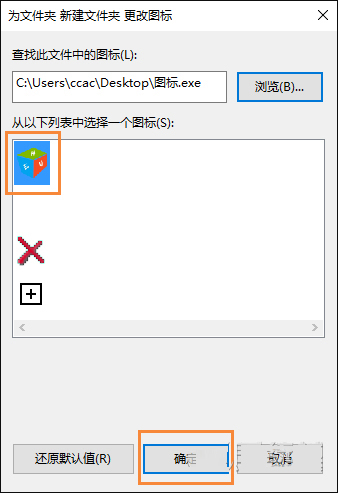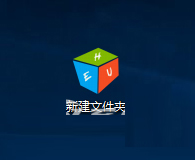Win10怎么自定义文件图标
Win10怎么自定义文件图标?操作方法:
右击文件夹,选择属性。
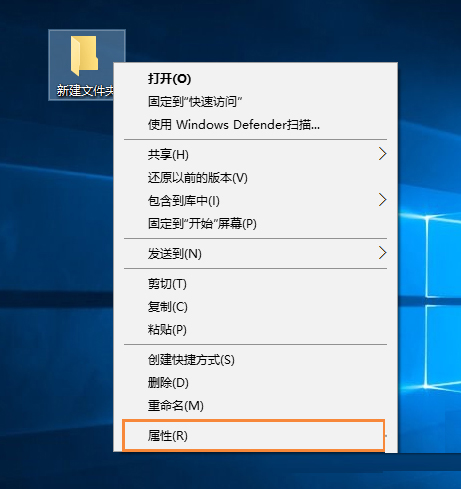
2、在自定义选项卡中,点击更改图标。

3、选择列表中的图标,或自主选择图标。
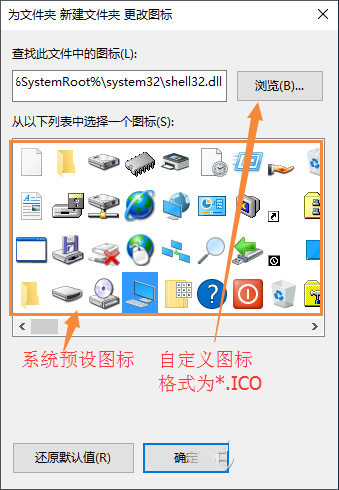
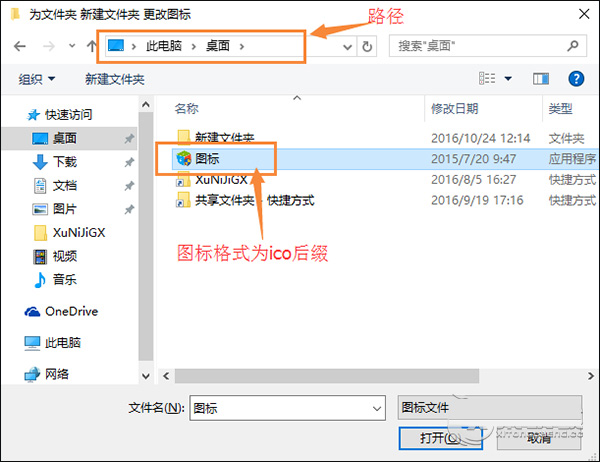
4、点击确定,完成。
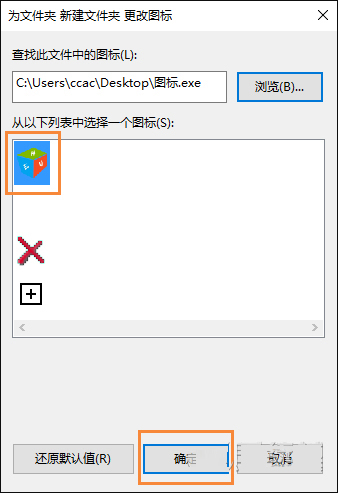
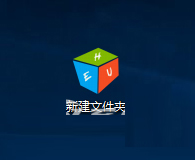
赞 (0)
Win10怎么自定义文件图标?操作方法:
右击文件夹,选择属性。
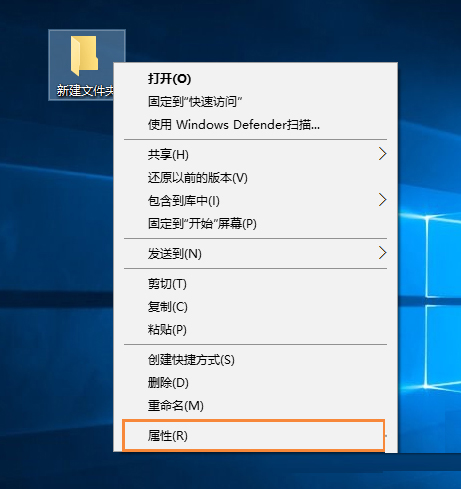
2、在自定义选项卡中,点击更改图标。

3、选择列表中的图标,或自主选择图标。
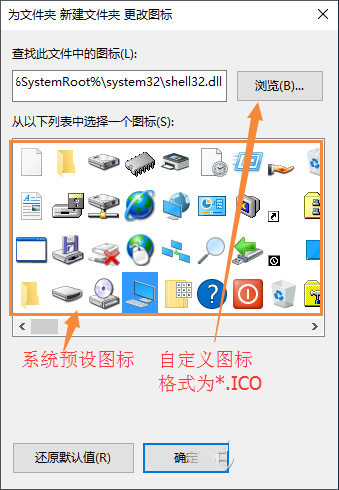
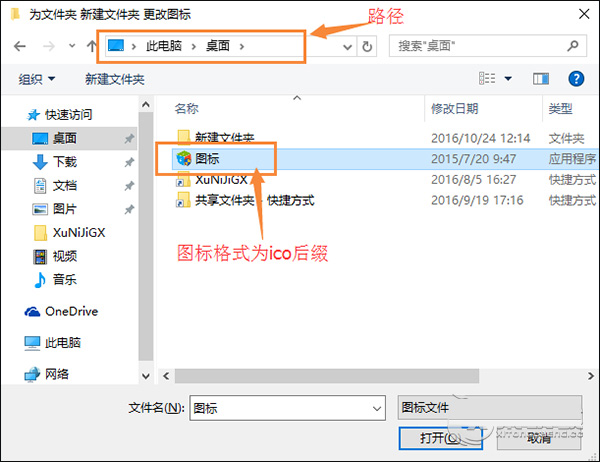
4、点击确定,完成。